【上級者用】続!バナーデザインマスター講座|Adobe Illustrator(イラストレータ) & Photoshop
基礎ノウハウから応用まで、WEB用「バナーデザイン」をAdobe Illustrator(イラストレーター)とPhotoshop(フォトショップ)を実際に操作しながら完全習得できます。
4.63 (242 reviews)
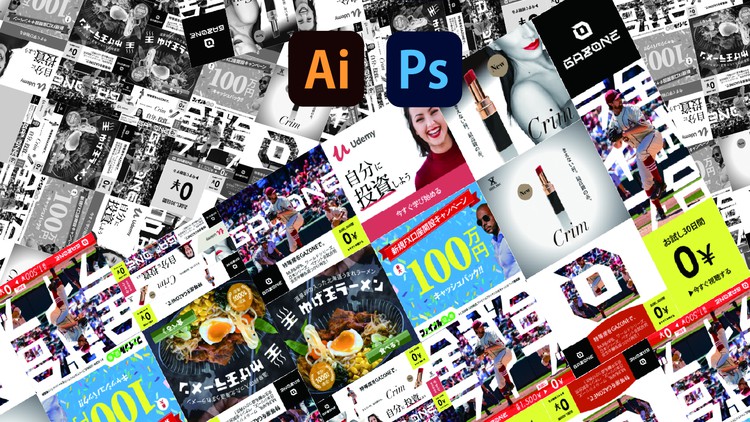
2,816
students
14 hours
content
Apr 2024
last update
$59.99
regular price
What you will learn
Adobe IllustratorとAdobe Photoshopによるバナーデザイン技術の習得
バナーデザイン基礎知識の習得
高画質WEB画像の作成方法の獲得
テンプレートによる効率の良いバナーデザイン手法の獲得
Screenshots
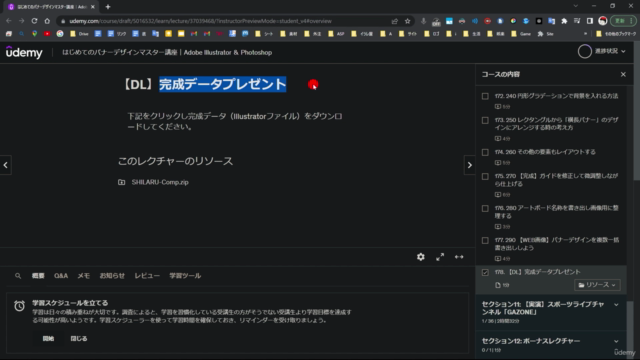
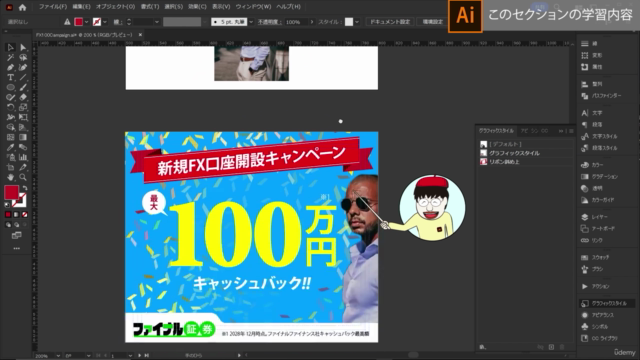
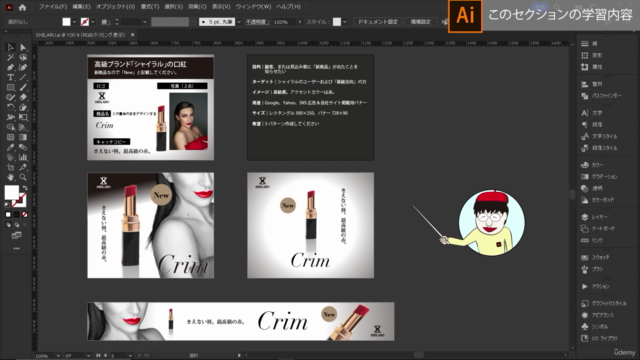
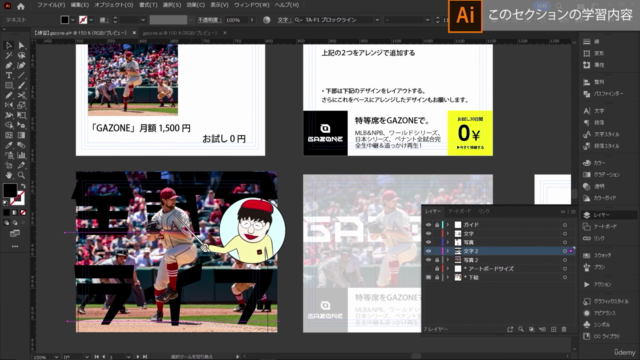
Related Topics
5016532
udemy ID
12/9/2022
course created date
4/16/2023
course indexed date
Bot
course submited by